实操目的1.通过观察,认知和区分3种开关的外观。实操内容及步骤1.从外观上区分3种开关;2.认知3种开关的主要参数;3.分别拆、装3种开关,进一步熟悉其内部结构,加深对其动作原理的理解;4.逐步掌握3种开关的正确接线及其使用方法;5.实操结束后,要进行归纳总结,写出实操报告。......
2025-09-29
任务描述
创建轴承座的半剖视图,如图5-3-1所示。
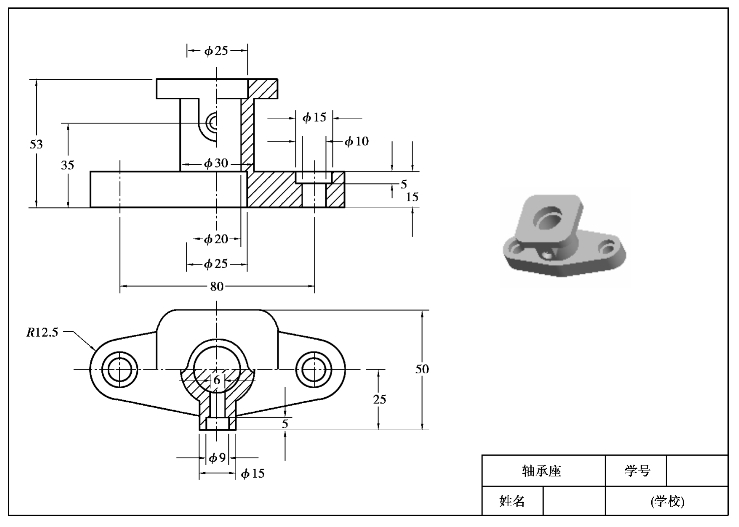
图5-3-1 轴承座
任务实施
在任务之中,轴承座由底板、顶板、圆柱筒和半圆凸台组成。底板上左右两侧分别有一个台阶孔;顶板倒圆角并有通孔;半圆凸台中有一个台阶孔。该工件内部特征结构复杂,外部特征结构也比较复杂,倘若采用全剖视图则不能将工件内外结构表达清晰。此时需要采取新的表达方式,以工件的对称中心为界,一半画出视图,一半画出剖视图,则可以把内外结构都表达出来,这种表达方式称为半剖视图。工件主视图和俯视图均采用半剖视图。
一、创建主视图“A截面”
主视图A截面的创建方法在任务二中进行了详细讲解,在此不详述。
二、创建俯视图“B截面”
在俯视图之中,采用半剖视图是为了能够将半圆凸台和顶板特征表达清晰,因而在创建截面时,需要将截面穿过半圆凸台的中心孔。在该截面创建之前,先将截面的辅助面创建好然后再选取该辅助面作为截面。其创建方法如下所述。
1.创建辅助平面
步骤1 启动平面。打开源文件“5-3.prt”,在“基准平面”工具栏中,单击“平面”![]() 。
。
步骤2 创建辅助平面。如图5-3-2所示,在弹出的基准平面菜单中,系统默认为“放置”选项卡。单击“TOP”面,放置方式为平行。与此同时按住“Ctrl”键,单击“半圆头的中心轴线”,放置位置为穿过。单击“确定”即可。
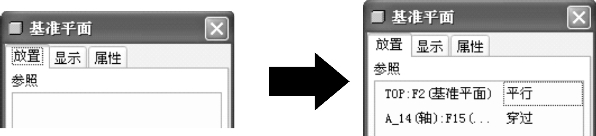
图5-3-2 设置基准平面
2.创建“B截面”
步骤1 启动“X截面”。在“视图”菜单栏中,启动“视图管理器”。在“视图管理器”中选择“X截面”选项卡,如图5-3-3所示。
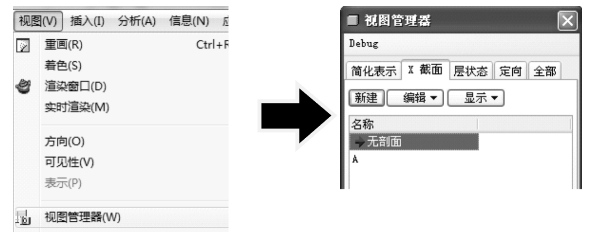
图5-3-3 启动“X截面”
在打开的“X截面”中,此时显示已创建好的截面“A”,用户还需要创建截面“B”。
步骤2 创建剖面。在“X截面”中,单击“新建”剖面,然后输入截面名字“B”,回车确定,如图5-3-4所示。
步骤3 选择剖面。在输入“X截面”名称后,弹出“菜单管理器”如图5-3-5所示。选择辅助平面“DTM1”平面,接着又弹出“菜单管理器”,选择完成即可。
三、新建进入工程图模块
支撑座的剖视图工程图模块的新建方法和“任务一”中的创建方法一致,在此不再赘述。创建工程图模块名称为“5-3-1”,同时将配置文件进行修改,并将长度单位由英寸改为毫米。

图5-3-4 新建“B截面”

图5-3-5 选择剖面
四、创建视图
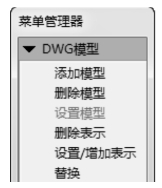
图5-3-6 添加模型
1.添加工程图模型
在绘制工程图之前,需要将零件模型和工程图之间产生关联,系统才可以生成指定模型的工程图。
步骤 单击“添加模型”命令![]() ,在弹出的“菜单管理器”中,单击“添加模型”,然后找到模型“5-3.prt”打开即可,如图5-3-6所示。
,在弹出的“菜单管理器”中,单击“添加模型”,然后找到模型“5-3.prt”打开即可,如图5-3-6所示。
2.创建主视图
主视图采用全剖视图将工件内部复杂的结构形体特征表达,其创建方法如下所述。
步骤1 创建一般视图。单击“创建一般视图”命令![]() ,单击绘图区域适当位置放置,在弹出的“绘图视图”对话框中,如图5-3-7所示,在“视图类型”对话框中,选择恰当的投影视图后,单击应用可以观察到该投影视图是否合适。
,单击绘图区域适当位置放置,在弹出的“绘图视图”对话框中,如图5-3-7所示,在“视图类型”对话框中,选择恰当的投影视图后,单击应用可以观察到该投影视图是否合适。
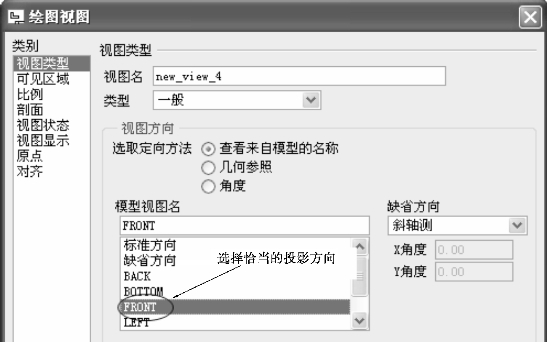
图5-3-7 选择投影方向
注意:不同的绘图人员在绘制三维实体时采用的视图方向有可能不同,因而在工程图中视图方向的选择也有所不同。需要多单击几次视图投影角度应用后寻找出最合适的投影角度。
步骤2 在“比例”对话框中,点选“定制比例”,然后输入比例为“1”,如图5-3-8所示。

图5-3-8 设置比例
步骤3 设置剖视图。如图5-3-9所示,在“剖面”对话框中,单击“2D截面”,然后单击名称项目的下拉菜单“A”截面,在“剖切区域”选择“一半”,“参照”选择“RIGHT:F1(基准平面)”。

图5-3-9 设置剖面
步骤4 在“绘图视图”对话框中,如图5-3-10所示“视图显示”对话框中,“显示线型”选择“无隐藏线”,“相切边显示样式”选择“无”。
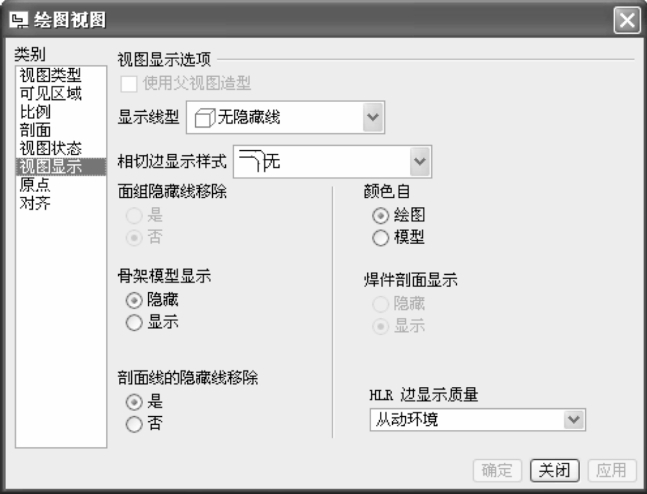
图5-3-10 视图显示
此时创建的主视图效果如图5-3-11所示,多了“比例”和“剖面”符号。接下来用户需要将多余的部分删除。

图5-3-11 主视图效果
步骤5 删除多余部分。将操作栏切换到“![]() ”之中,然后单击“比例、剖面”,使用键盘上“Delete”键删除即可,如图5-3-12所示。
”之中,然后单击“比例、剖面”,使用键盘上“Delete”键删除即可,如图5-3-12所示。
3.创建俯视图
步骤1 创建俯视图。如图5-3-13所示,长按主视图,在弹出的对话框中单击“插入普通视图”,选择主视图下方合适的位置,单击即可放置俯视图。完成效果如图5-3-14所示。

图5-3-12 删除多余部分
步骤2 启动属性。长按俯视图,在弹出的对话框中单击“属性”,如图5-3-15所示。

图5-3-13 插入视图1

图5-3-14 插入视图2
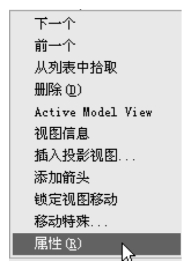
图5-3-15 设置属性
步骤3 设置剖视图。如图5-3-16所示,在“剖面”对话框中,单击“2D截面”,然后单击名称项目的下拉菜单“B”截面,“剖切区域”选择“一半”,“参照”选择“FRONT:F3(基准平面)”。
步骤4 “绘图视图”对话框如图5-3-17所示,在“视图显示”对话框中,“显示线型”选择“无隐藏线”,“相切边显示样式”选择“无”。单击“确定”,完成后如图5-3-18所示。
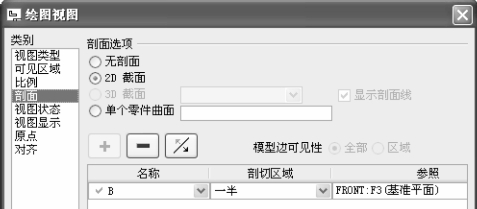
图5-3-16 选择剖面

图5-3-17 视图显示

图5-3-18 半剖效果(https://www.chuimin.cn)
4.绘制对称中心线
在半剖视图中,需要使用对称中心线将剖视图和视图分开。其创建方法如下所述。
步骤1 启动轴显示。单击“注释”![]() 菜单栏中的“显示模型注释”
菜单栏中的“显示模型注释”![]() 命令。弹出的“显示模型注释”菜单管理器如图5-3-19所示,然后选择“列出基准”选项卡。在“类型”中选择“轴”。
命令。弹出的“显示模型注释”菜单管理器如图5-3-19所示,然后选择“列出基准”选项卡。在“类型”中选择“轴”。
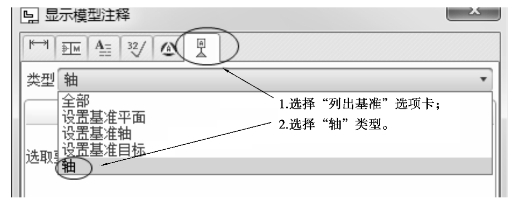
图5-3-19 启动“轴显示”
加油站:
注释类型选项卡含义如下所述。
![]() 列出模型尺寸。
列出模型尺寸。
![]() 列出几何公差。
列出几何公差。
![]() 列出注解。
列出注解。
![]() 列出表面光洁度。
列出表面光洁度。
![]() 列出符号。
列出符号。
![]() 列出基准。
列出基准。
步骤2 选择轴线。如图5-3-20所示,分别选择主视图和俯视图中所需显示的中心轴线和对称中心线。在显示模型注释菜单栏中,选择“应用”,单击“确定”即可。
步骤3 调整轴线位置。分别单击所需调整的轴线,拖动即可对其进行拉长或者拉短。完成效果如图5-3-21所示。

图5-3-20 选择轴线
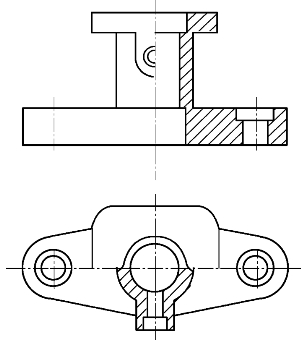
图5-3-21 调整完毕
在本任务中,主视图和俯视图就可将工件特征表达清晰,因而可以不创建左视图。
五、创建标题栏
标题栏的创建方法在“任务一”中已进行了详细讲解,现只需将工程图名称改为“支撑座的剖视图”,其余部分不作改变。在此不再赘述。
六、工程图尺寸标注
在本任务中,除了几个对称标注之外,其余的标注和前面的任务中尺寸的标注方法一致,接下来重点讲解对称标注,其他的标注方法在此不再赘述。以φ25为例创建对称标注方法如下所述。
步骤1 尺寸标注:单击尺寸标注的“线性标注”![]() ,单击右侧投影线,然后单击对称中心线,再次单击右侧投影线。双击鼠标在合适位置放置尺寸,如图5-3-22所示。
,单击右侧投影线,然后单击对称中心线,再次单击右侧投影线。双击鼠标在合适位置放置尺寸,如图5-3-22所示。
步骤2 调整尺寸界线。长按尺寸数字,然后在弹出的对话框中单击“显示尺寸界线”,如图5-3-23所示。

图5-3-22 对称尺寸标注
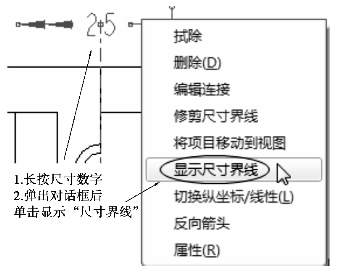
图5-3-23 显示尺寸界限
步骤3 修改尺寸数字为“φ25”。单击所需修改的尺寸,并且长按3 s左右,在弹出的对话框中单击“属性”。在“显示”栏中,单击“前缀”文本框,然后再单击“文本符号”,在弹出的“文本符号”菜单栏中选择“φ”,单击“确定”即可。此时“φ25”创建完毕,如图5-3-24所示。

图5-3-24 添加前缀
步骤4 调整尺寸位置。按住尺寸,拖动到合适的位置放置,效果如图5-3-25所示。

图5-3-25 调整尺寸位置
至此,本工程图创建完毕。
任务拓展
在剖视图中,除了全剖视图、半剖视图以外还有阶梯剖视图。阶梯剖视图主要用来表达几个在不同剖切面上的特征。
如图5-3-26所示为例,在平台上有4个孔,但是左边两个阶梯孔和右边两个阶梯孔特征完全不一样,在此用户采用阶梯剖视图将它们内部特征表达清晰。俯视图的创建方法略去,现只讲述主视图的阶梯剖的创建,具体创建方法如下所述。
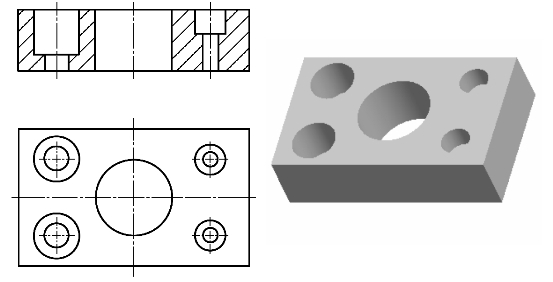
图5-3-26 平台
步骤1 长按俯视图,在弹出的对话框中单击“插入投影视图”,选择主视图下方合适的位置,单击即可放置俯视图,如图5-3-27所示。
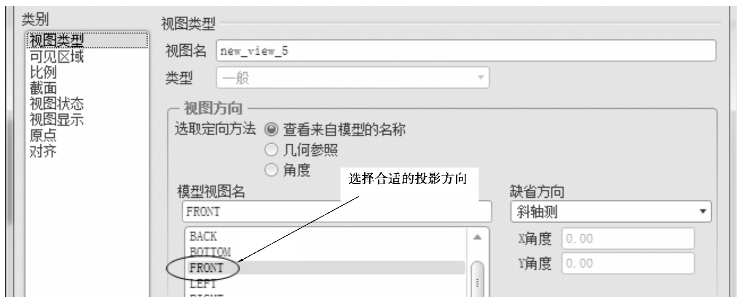
图5-3-27 选择投影方向
步骤2 设定截面,“截面”设为“2D剖面”。然后新建剖面,如图5-3-28所示。

图5-3-28 设置截面
步骤3 新建剖面。在单击新建剖面后,弹出“剖截面”菜单栏如图5-3-29所示,在菜单栏中,依次选择“偏移”“双侧”“单一”后单击“完成”,再输入剖切面名称为“A”,单击“确定”后弹出“设置草绘平面”菜单栏。此时选取“TOP”面,其余缺省设置即可。
步骤4 绘制剖切面位置。如图5-3-30所示,在“TOP”面上草绘出3个阶梯剖的直线,这3条直线分别通过3个孔的中心位置,单击“完成”退出草绘。
步骤5 选择可见性。如图5-3-31所示,在截面中,设置“模型边可见性”为“全部”,单击“确定”。
至此,阶梯剖创建完毕,尺寸标注等其他部分参照前面的任务,在此不一一讲解。
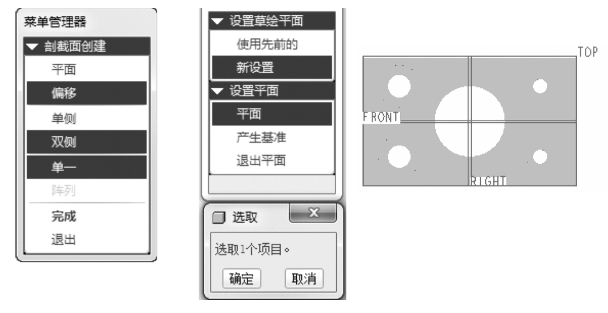
图5-3-29 偏移平面
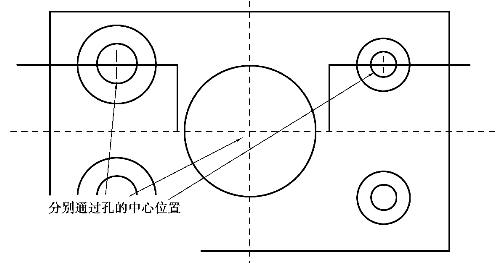
图5-3-30 选择孔的中心位置
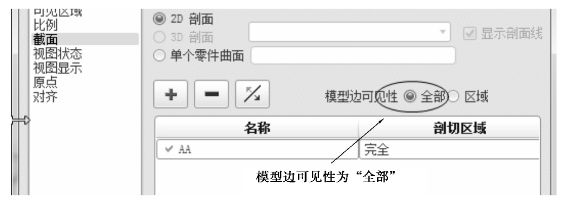
图5-3-31 设置“模型边可见性”
拓展练习
1.根据图5-3-32所示的三视图创建模型,然后将该模型的三视图绘制完毕。
2.根据图5-3-33所示的三视图创建模型,然后将该模型的三视图绘制完毕。
3.根据图5-3-34所示的三视图创建模型,然后将该模型的三视图绘制完毕。
4.根据图5-3-35所示的三视图创建模型,然后将该模型的三视图绘制完毕。
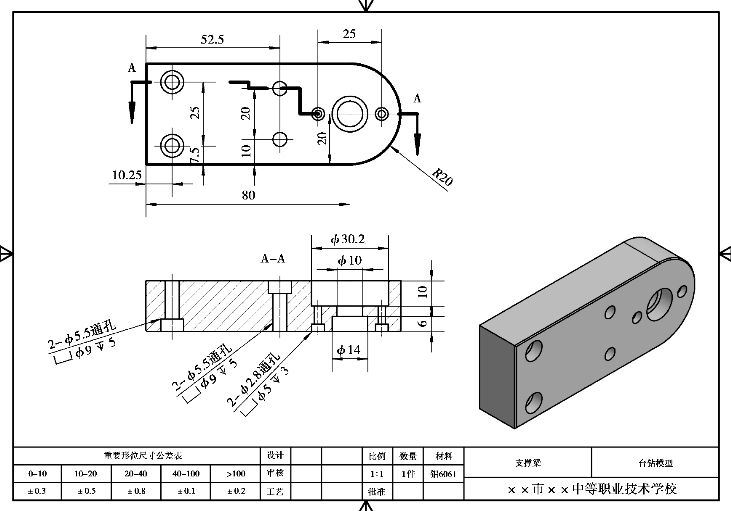
图5-3-32 支撑架
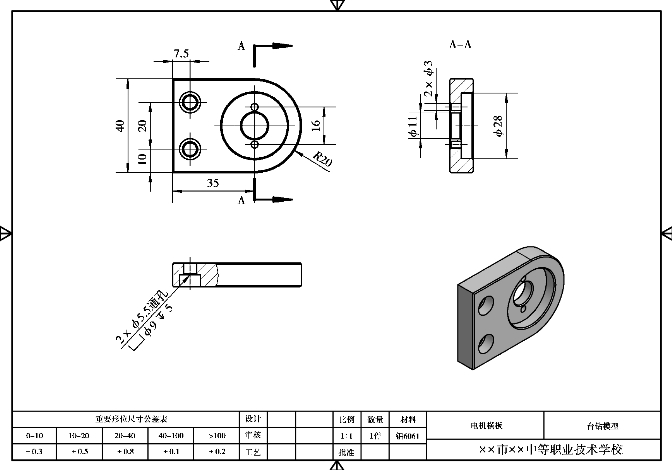
图3-3-33 电机横板

图5-3-34 轴承辅板
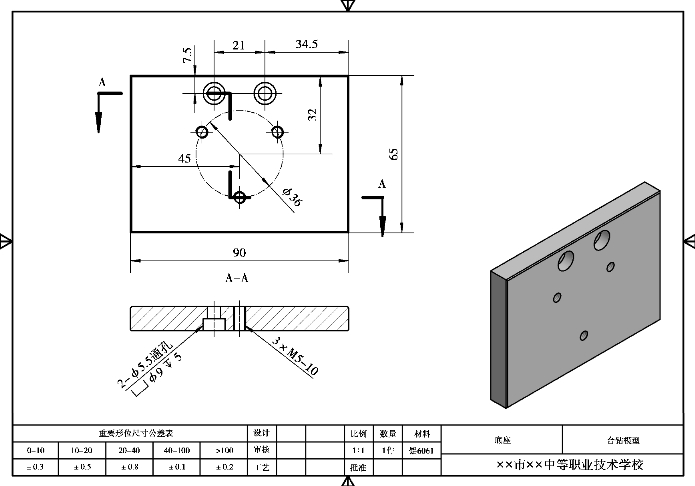
图5-3-35 底座
相关文章

实操目的1.通过观察,认知和区分3种开关的外观。实操内容及步骤1.从外观上区分3种开关;2.认知3种开关的主要参数;3.分别拆、装3种开关,进一步熟悉其内部结构,加深对其动作原理的理解;4.逐步掌握3种开关的正确接线及其使用方法;5.实操结束后,要进行归纳总结,写出实操报告。......
2025-09-29

黄铜板熔化极氩弧焊的焊接参数见表5-11。表5-11 黄铜板熔化极氩弧焊的焊接参数6.焊缝清理焊缝焊完后,用不锈钢钢丝刷将焊接过程中的飞溅清除干净,在交专职焊接检验前,不得对各种焊接缺陷进行修补,焊缝处于原始状态。......
2025-09-29

相对于固定工件的抓取,在运动中抓取工件时有一些特殊的考虑。这被称为输送系统和上下料系统之间的同步运动。图3.118错误同步中工件抓取点的偏移关闭机械手时,手指随工件移动,直到工件在机械手中居中,并发生的位置偏移补偿d。所提出的情况清楚地表明,机械手在工件上的精确定位对于成功地在运动中进行抓取操作至关重要。这些发现可用于为传送带搬运中异常快速的抓取操作等情况创建可靠的设计。......
2025-09-29

在工作过程中,若按下停止按钮,加工单元在完成本周期的动作后停止工作,HL2指示灯熄灭。图3-21用条件跳转指令实现急停梯形图图3-22主控指令实现急停梯形图加工单元程序的调试注意事项:设备在全线运行时,加工台的工件是由输送单元机械手放上去的,所以加工过程步进程序的启动,需在机械手缩回到位,发出下料完成信号以后,需要复位“加工完成”标志。......
2025-09-29

主体金属构架的组装焊接是在上述零部件制作完成后进行的作业工序,由于整体焊接量较大,会导致焊接变形。立组焊接的主要部件为端部托梁、横梁等。另外,由于桁架底部封板及其支承构件位于桁架底侧,通常需要在上述平组和立组焊接完成之后进行。......
2025-09-29

同时,克里金插值能给出插值的误差,使插值的可靠程度一目了然。例如,对纽约市的交通事故数据进行克里金插值分析。最终得到的普通克里金插值结果如图3.20所示。从普通克里金插值结果中还能清晰地看出交通事故是沿城市的主要道路分布的。......
2025-09-29

图4-5 1070铝合金薄板的装配试件装配 把打磨好的焊件装配成I形坡口的对接接头,间隙为2mm,1070铝合金薄板熔化极脉冲氩弧焊的焊接参数见表4-20。表4-20 1070铝合金薄板熔化极脉冲氩弧焊的焊接参数焊接操作 按图4-5所示的装配焊件,在坡口背面的两端进行定位焊,定位焊缝长为25~35mm,采用蹲位焊接,电弧长度控制在5~8mm。......
2025-09-29
相关推荐